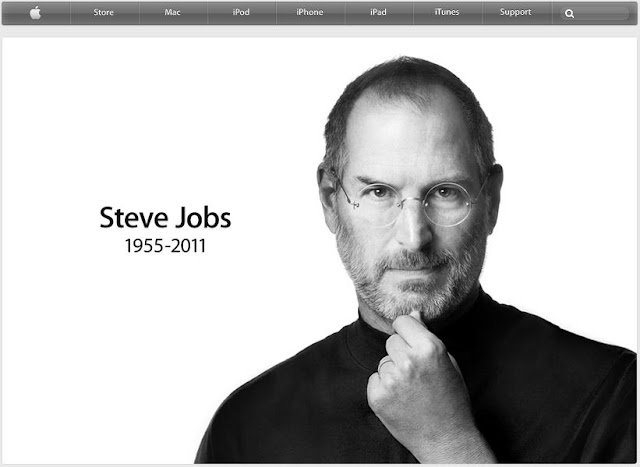Этот пост возможно будет полезен следующим читателям:
1. Тем, у кого нет телевизора, но иногда хочется или нужно посмотреть ТВ (при этом есть комп)
2. Тем, у кого по ТВ показывает мало каналов, а надо посмотреть именно те, которые у вас не ретранслируются
3. Тем, у кого дома один телевизор и жена хочет посмотреть сериал, а в это время идет очень важный матч по футболу :)
ну и так далее...
Словом, случаи бывают разные, поэтому опишу в деталях,
как смотреть цифровое телевидение на компьютере в хорошем качестве.


Например, я вывожу видеосигнал на телевизор, а аудиосигнал - на домашний кинотеатр. И так как большинство каналов транслирует стереозвук, то получается очень "вкусно", особенно, когда смотришь музыкальные каналы :)
Итак, во-первых, для просмотра телеканалов рекомендую использовать
VLC media player, его можно скачать
здесь. (можно еще использовать
IPTV плейер, но почему то он показывает меньше каналов из того же списка)
Во-вторых, для того, чтобы в дальнейшем Вам было удобно просматривать телеканалы, рекомендую сделать следующие настройки:
1.1. Откройте
VLC Media Player
1.2. В главном меню выберите
Инструменты
1.3. В появившемся списке нажмите на пункт
Настройки…
2. Выберите пункт
Все, изображенный на рисунке стрелкой
3. Кликните мышкой на надписи
Плейлист
4.1. Установите галочку рядом с надписью
Display playlist tree (Отображать плейлист в виде дерева)
4.2. Введите в поле ввода
Поток по-умолчанию адрес плейлиста http://sat.x-lan.net.ua/playlist/x-lan-tv.m3u
5.1. Кликните мышкой на плюс радом надписью
Видео
5.2. В открывшемся списке кликните по надписи
Фильтры
5.3. В открывшемся окне устанавливаем галочку в поле рядом с надписью
Фильтр устранения чересстрочности видео (Деинтерлейс) в подсписке
Модуль фильтра вывода видео (Video output filter module). Будьте внимательны, так как этот список идет вторым после
Модуль видео-фильтра
Для тех пользователей у кого новые версии VLC media player (> 1.x.x) нужно перейти к пункту 6.4
6.1 Кликните мышкой на плюс радом надписью
Фильтры
6.2 В открывшемся списке кликните по надписи
Деинтерлейс
6.3 Выберите в выпадающем списке Режим деинтерлейса значение
Linear (Интерполировать)
6.4 Обязательно нажмите кнопку
Сохранить для сохранения внесенных изменений.
7. Перезагрузите VLC Media Player
8. Включение отображения плейлиста.
8.1. Снять галку с
Docked Playlist
8.2. Включить плейлист, кликнув по надписи
Плейлист
Вы в любой момент можете вызвать окно плейлиста нажав на кнопку на которую на рисунке указывает стрелка или нажать на клавиатуре сочетание Ctrl+L
Вот, вроде бы и все... За исключением еще одного момента.
Возможно, вам не очень понравится список каналов, который у вас будет отображаться. И если вы хотя бы немного дружите с компьютерной мышкой и клавиатурой, то такой список вы можете составить сами.
Например, можно скачать себе на комп несколько разных списков, вот ссылки на них:
http://iptv.kerch.net/playlist/test.m3u
http://sat.x-lan.net.ua/playlist/x-lan-tv.m3u
http://tv.mozhay.net/jtv.zip
И затем можно, открыв файлы в WordPad, и воспользовавшись специальным для этого
сервисом, создать свой собственный список каналов, соединив воедино в один список те программы, которые вы хотите смотреть. Затем сохраните у себя на компе этот новый список и в настройках плеера пропишите путь к этому файлу (т.е. чтобы он открывался уже не с сайта, а с вашего компа.
Приятного вам просмотра!
Информация частично взята с сайтов:
http://forum.x-lan.net.ua/
http://tv.mozhay.net/
http://tvtvtv.ru/
http://iptv.kerch.net/